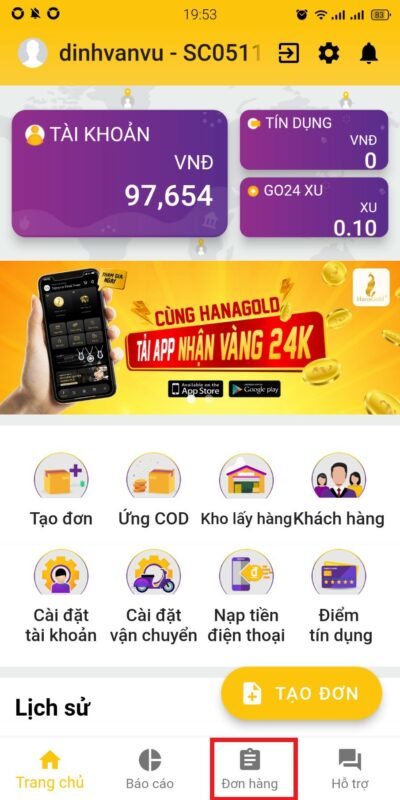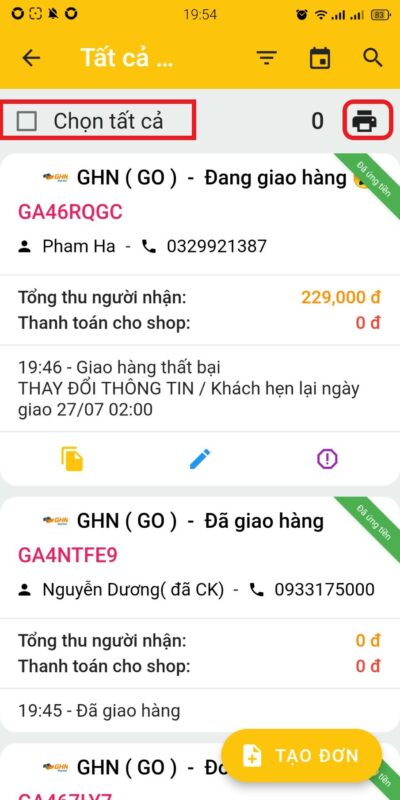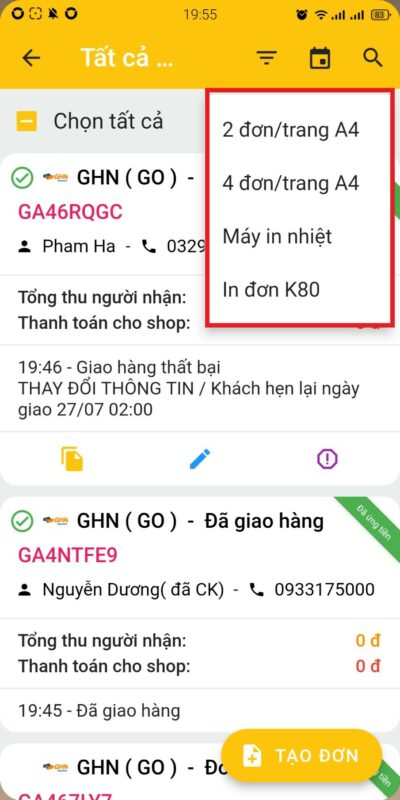MỤC LỤC
- HƯỚNG DẪN CÀI ĐẶT MÁY IN TEM VẬN ĐƠN TRÊN APP
- HƯỚNG DẪN IN TEM VẬN ĐƠN
HƯỚNG DẪN CÀI ĐẶT MÁY IN TEM VẬN ĐƠN TRÊN APP
Để SHOP có thể thực hiện in đơn hàng trên App GO24, thực hiện các bước sau :
Bước 1 : Vào cài đặt tài khoản
Bước 2 : tại phần ” Cài Đặt Máy In ” thực hiện bấm vào < Thêm Mới >
Bước 3 : Tại giao diện màn hình thêm mới máy in, Shop nhập đẩy đủ các thông tin yêu cầu và Lưu như
- Tên Máy In – Shop có thể nhập tên bất kỳ
- Địa chỉ IP – Nhập địa chỉ IP của máy in mà Shop muốn kết nối
- Chọn loại máy là Label ( Loại máy in nhiệt mã tem vạch )
- Nhập kích thước khổ giấy ( mặc định là 100 x 150 ) – nhập theo kích thước giấy mà shop sử dụng
- Khoảng trổng giữa 2 nhãn ( mặc định sẵn là 2mm ) – nhập theo kích thước giấy mà shop sử dụng
- Độ phân giải – Nhập độ phân giải của loại máy mà shop sử dụng – mặc định không cần sửa
- Hướng in – Ngang hoặc Dọc tùy theo máy in – để mặc định không cần chỉnh sửa
Bước 4 : Thực hiện in đơn. Shop xem hướng dẫn in đơn tại đây https://go24.vn/app-huong-dan-in-tem-van-don-don-hang/
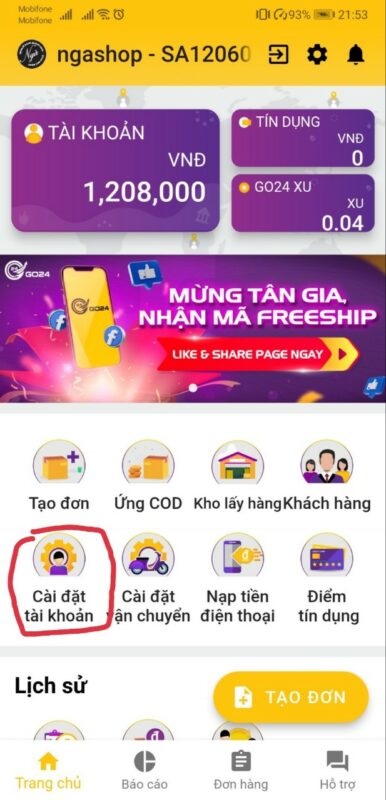
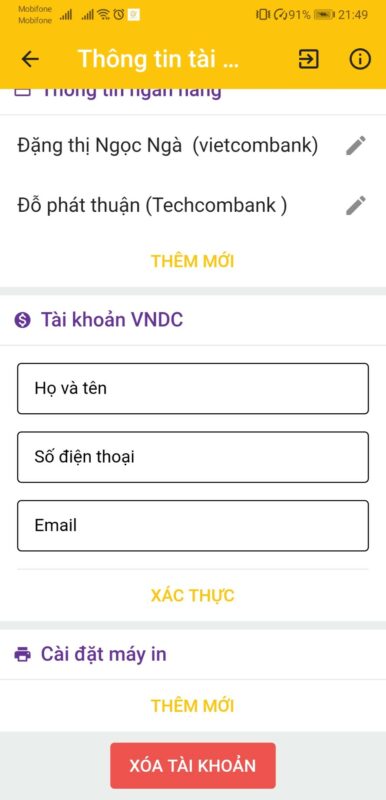
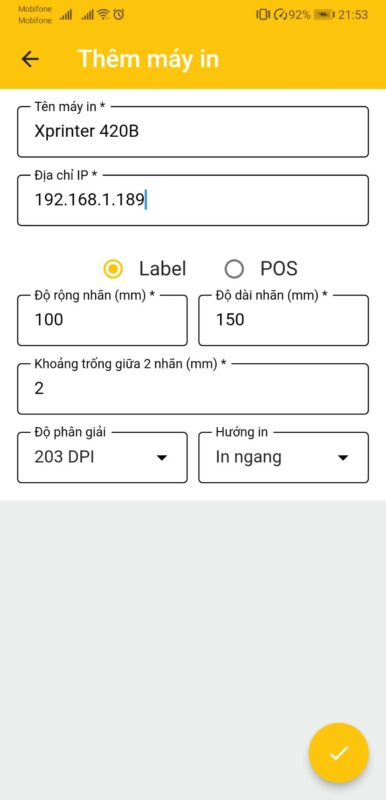
HƯỚNG DẪN IN TEM VẬN ĐƠN
SHOP làm theo các bước sau để thực hiện in tem nhãn vận đơn của đơn hàng nhé ( Xem chi tiết hình bên dưới ) :
Bước 1 : Truy cập màn hình Quản lý đơn hàng
Bước 2 : Tại màn hình Quản Lý Đơn Hàng, Shop tìm kiếm và chọn danh sách đơn hàng cần in tem nhãn vận đơn. Sau đó nhấn vào ô ” Chọn tất cả ” hoặc chạm và giữ 3 – 5s đơn bất kỳ để kích hoạt tính năng chọn đơn, sau đó bấm vào các đơn cần chọn khác.
Bước 3 : Sau khi chọn danh sách đơn hàng xong, SHOP bấm vào nút < In đơn > màu xanh bên phải. Tùy vào máy in khổ giấy nào thì SHOP bấm vào nút in đơn tương ứng, gồm có 4 nút ( Hình thứ 3 )
- Máy in A4 – in 2 tờ A5/ trang A4
- Máy in A4 – in 4 tờ A6/ trang A4
- Máy in nhiệt – khổ 100 x 150
- Máy in nhiệt – Khổ K80